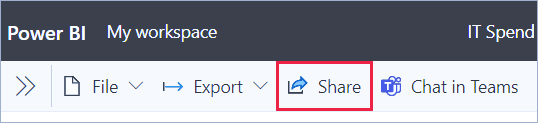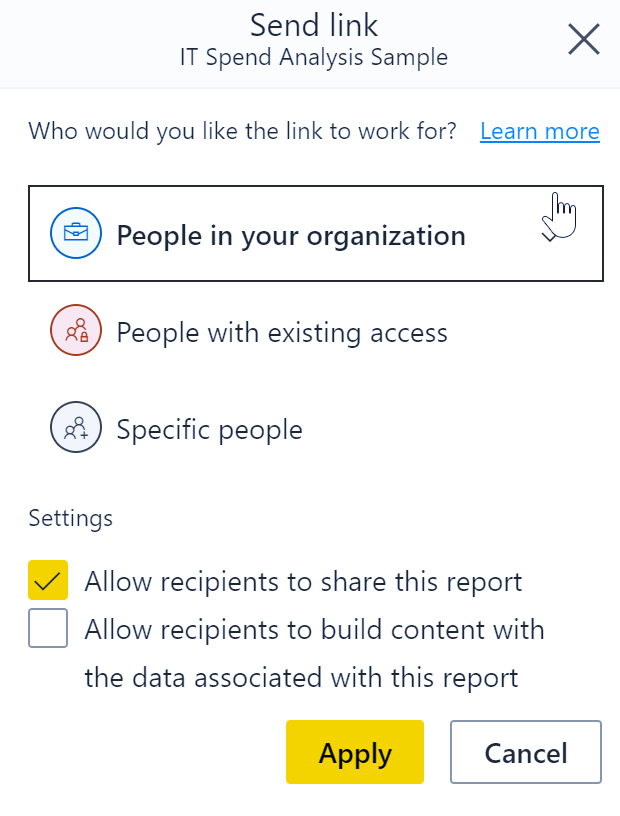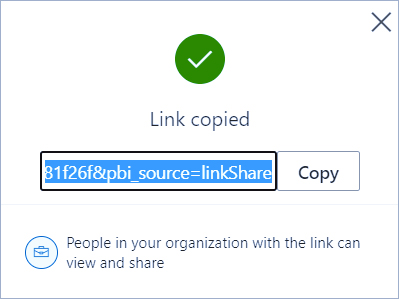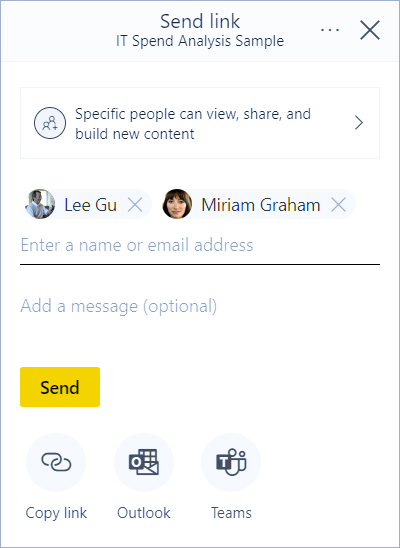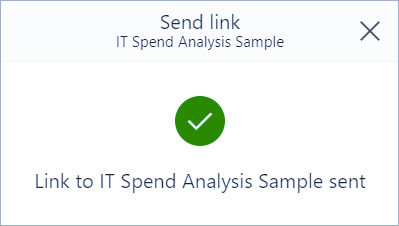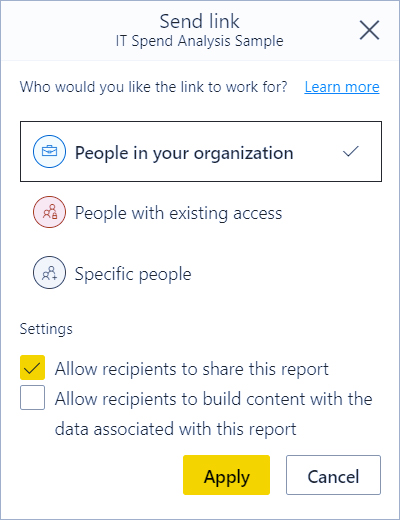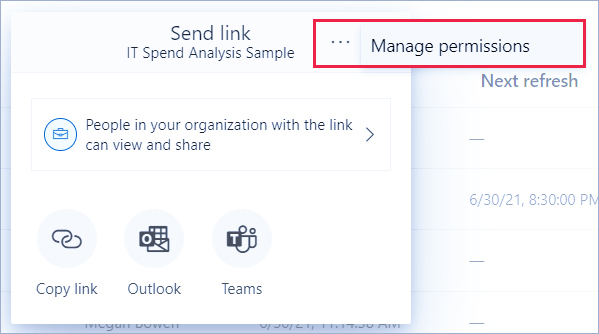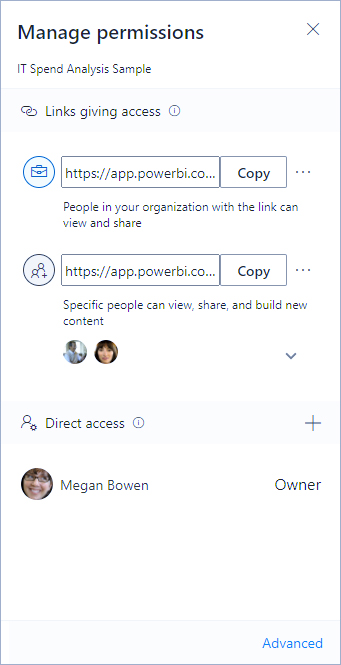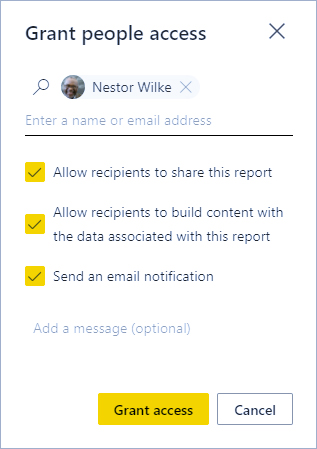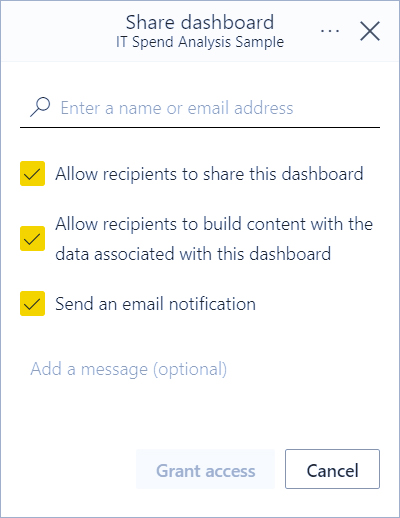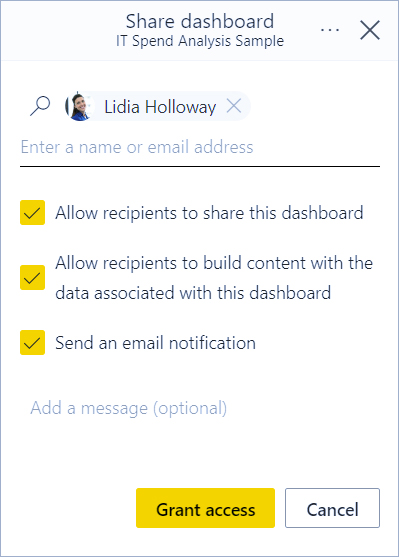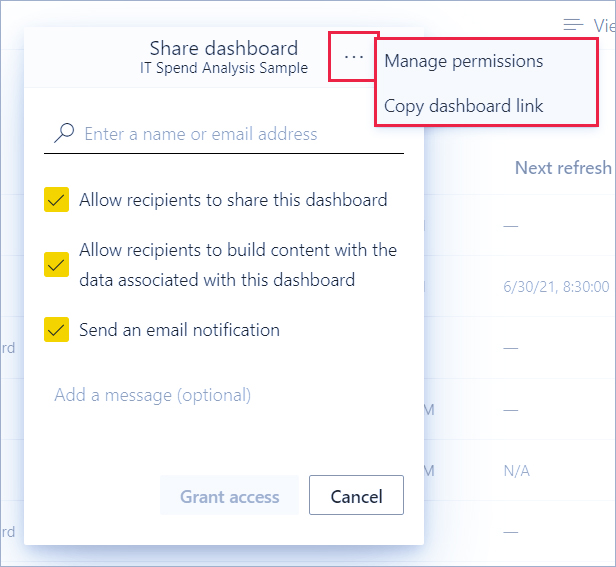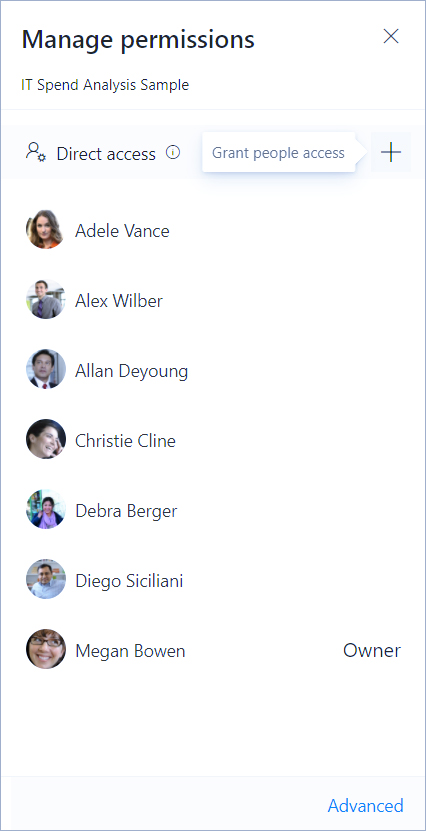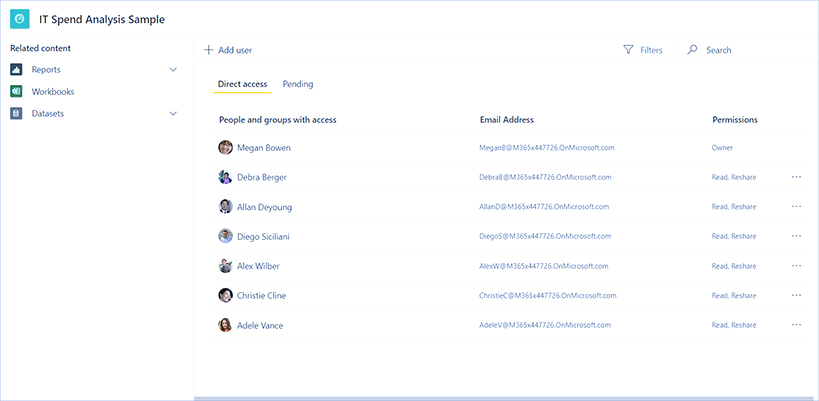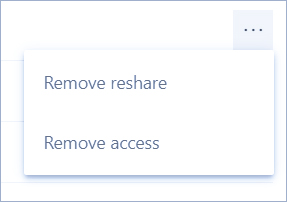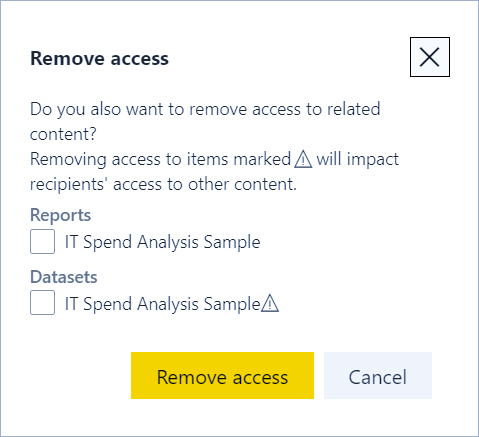اشتراک گذاری گزارشها و داشبوردهای Power BI با همکاران و دیگران
اشتراک گذاری سادهترین راه برای فراهم کردن دسترسی دیگران به گزارشها و داشبوردهای شما در Power BI Service است. شما میتوانید محتوا را با افراد داخل یا خارج از سازمان خود به اشتراک بگذارید.
هنگامی که یک گزارش یا داشبورد را به اشتراک میگذارید، افراد دریافتکننده میتوانند آن را مشاهده کرده و با دادههای آن تعامل داشته باشند، اما نمیتوانند آن را ویرایش کنند.
گیرندگان دقیقاً همان دادههایی را خواهند دید که شما در گزارشها و داشبوردهای خود مشاهده میکنید. آنها همچنین به مدل معنایی زیرین دسترسی دارند، مگر اینکه امنیت سطح ردیف (RLS) روی دادهها اعمال شده باشد.
همکارانی که گزارشها را دریافت کردهاند، در صورت اجازهی شما، میتوانند آن را مجدداً با دیگران به اشتراک بگذارند.
برخی کاربران نمیتوانند گزارشها و داشبوردهای خود را با دیگران به اشتراک بگذارند، زیرا دارای مجوز یا اشتراک مناسب نیستند. اما میتوانند گزارشها و داشبوردهایی را که همکارانشان به اشتراک گذاشتهاند دریافت کنند.
پیشنیازها
- برای اشتراکگذاری محتوا، چه داخل و چه خارج از سازمان خود، باید دارای لایسنس Power BI Pro یا Premium Per User (PPU) باشید.
- گیرندگان نیز باید لایسنس Power BI Pro یا PPU داشته باشند، مگر اینکه محتوا در یک ظرفیت پریمیوم قرار داشته باشد.
- اگر میخواهید گیرندگان بتوانند گزارش اشتراکگذاریشده را ویرایش کنند، باید نقش کاربری مناسبی در فضای کاری برای آنها اختصاص دهید.
نکته
- تنها P SKUs و F SKUs (F64 و بالاتر) به کاربران دارای لایسنس رایگان Microsoft Fabric که نقش Viewer در فضای کاری دارند اجازه میدهند تا اپلیکیشنهای Power BI و محتوای اشتراکگذاریشده را در سرویس Power BI مصرف کنند.
- F SKUs با اندازه کوچکتر نیاز به لایسنس Pro برای دسترسی به محتوای Power BI دارند.
- F SKU بخشی از Fabric است.
کجا میتوانید اشتراک گذاری کنید؟
- از My Workspace میتوانید گزارشها و داشبوردها را به اشتراک بگذارید.
- از فضاهای کاری دیگر، در صورتی که نقش Admin یا Member داشته باشید، امکان اشتراکگذاری وجود دارد. اگر نقش Contributor یا Viewer داشته باشید، باید مجوز Reshare داشته باشید تا بتوانید اشتراکگذاری کنید.
- میتوانید گزارشها را از Power BI Desktop به سرویس Power BI منتشر کنید.
- از اپلیکیشنهای موبایل Power BI امکان اشتراکگذاری وجود دارد.
- از Power BI Desktop با ادغام OneDrive و SharePoint میتوانید اشتراکگذاری کنید.
اشتراک گذاری گزارش از طریق لینک
در لیست گزارشها، یا در داخل یک گزارش باز، گزینه Share را انتخاب کنید.
سپس در کادر گفتگوی ارسال لینک، گزینه کپی لینک اشتراکگذاری یا اشتراکگذاری از طریق Outlook، PowerPoint و Teams با افراد داخل سازمان را مشاهده خواهید کرد.
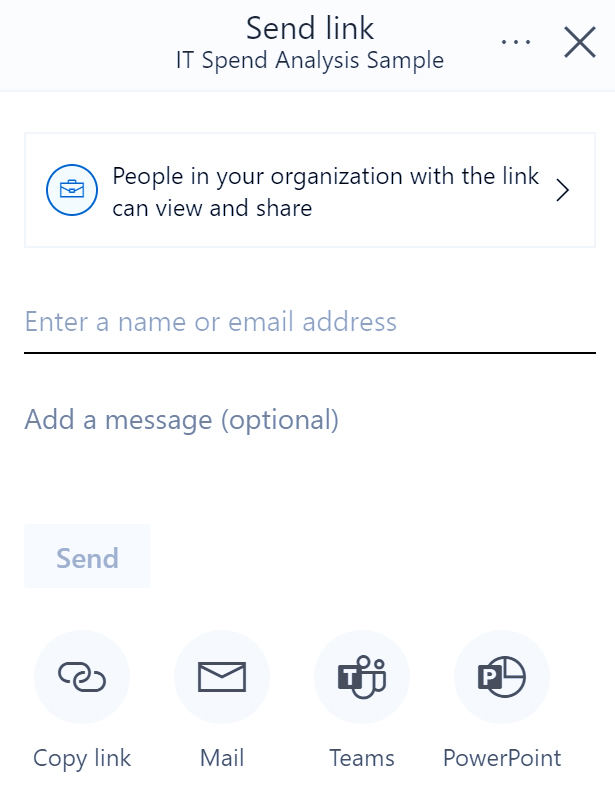
شما میتوانید نحوه اشتراکگذاری این گزارش را تغییر دهید. گزینه “افراد داخل سازمان شما با لینک میتوانند مشاهده و اشتراک گذاری کنند” را انتخاب کرده و سپس بهترین گزینه را مشخص کنید.
با انتخاب “کپی لینک”، یک لینک اشتراکگذاریشده به طور خودکار ایجاد و در کلیپبورد شما ذخیره میشود.
همچنین میتوانید لینک را به طور مستقیم برای افراد خاص یا گروهها (گروههای توزیع یا امنیتی) ارسال کنید.
- نام یا آدرس ایمیل آنها را وارد کنید.
- در صورت تمایل، یک پیام اضافه کنید.
- سپس روی ارسال ضربه بزنید.
پس از انتخاب ارسال، Power BI لینک را از طریق ایمیل به گیرندگان ارسال میکند.
وقتی گیرندگان ایمیل را دریافت میکنند، میتوانند “باز کردن این گزارش Open this report” را انتخاب کنند و از طریق لینک اشتراکگذاریشده به آن دسترسی داشته باشند.
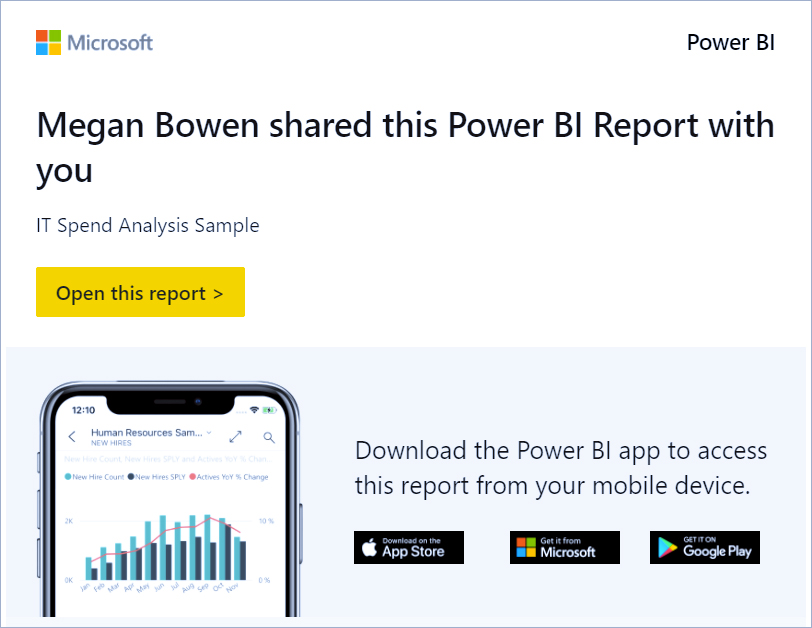
تنظیمات لینک
شما میتوانید تعیین کنید که لینک اشتراک گذاریشده به چه کسانی دسترسی بدهد و چه اجازههایی برای گزارش و دادههای مرتبط داشته باشند.
افراد داخل سازمان
این نوع لینک فقط به افراد داخل سازمان اجازه دسترسی به گزارش را میدهد. این لینک برای کاربران خارجی و مهمان کار نمیکند.
مناسب برای:
- اشتراکگذاری با همکاران داخل سازمان
- امکان به اشتراک گذاشتن مجدد لینک توسط همکاران
- محدود کردن لینک برای کاربرانی خارج از سازمان
افراد با دسترسی موجود
این نوع لینک فقط آدرس گزارش را تولید میکند اما اجازه دسترسی به گزارش را نمیدهد.
مناسب برای:
- ارسال لینک به کسانی که قبلاً به گزارش دسترسی دارند
افراد خاص
این نوع لینک به افراد یا گروههای مشخصی اجازه دسترسی میدهد.
مناسب برای:
- اشتراکگذاری با مهمانان سازمان در Microsoft Entra ID 🚫 این لینک را نمیتوان برای کاربران خارجی که مهمان نیستند ارسال کرد.
تنظیمات مجوزها
لینکهایی که به افراد داخل سازمان یا افراد خاص دسترسی میدهند، همیشه شامل دسترسی خواندن خواهند بود.
اما شما میتوانید مشخص کنید که لینک شامل اجازههای زیر نیز باشد یا خیر:
- اجازه اشتراک گذاری مجدد (فعال به صورت پیشفرض) – به گیرندگان امکان میدهد گزارش را با دیگران به اشتراک بگذارند.
- اجازه ساخت گزارش (غیرفعال به صورت پیشفرض) – به گیرندگان امکان میدهد گزارشهای خود را در فضاهای کاری دیگر بر اساس دادههای گزارش اصلی بسازند.
لینکهایی که برای افراد با دسترسی موجود تولید میشوند، هیچ تنظیمات اضافی ندارند، زیرا این لینکها دسترسی جدیدی به گزارش ارائه نمیکنند.
موارد اضافی
- کاربران نمیتوانند از لینکی که مستقیماً با آنها به اشتراک گذاشته نشده، برای دسترسی به گزارش استفاده کنند. با این حال، ممکن است گزارش از طریق یک لینک دیگر با کاربر به اشتراک گذاشته شده باشد یا وی دسترسی مستقیم به گزارش از طریق نقش در فضای کاری داشته باشد.
- اگر مدیر Power BI شما لینکهای اشتراکگذاریشده برای افراد داخل سازمان را غیرفعال کرده باشد، شما فقط میتوانید لینکها را برای افراد خاص یا افرادی با دسترسی موجود کپی و ارسال کنید.
- اگر مجوز اشتراکگذاری مجدد گزارش را دارید اما مجوز اشتراکگذاری مجدد دادههای زیرساختی گزارش را ندارید، لینکهای اشتراکگذاریشده شما به دادههای زیرین دسترسی نخواهند داد.
- اگر مجوز اشتراکگذاری مجدد گزارش را ندارید، فقط میتوانید لینکها را برای افرادی با دسترسی موجود کپی و ارسال کنید.
- علاوه بر این، اگر لایسنس Power BI Pro ندارید، فقط میتوانید لینکها را برای افرادی با دسترسی موجود کپی و ارسال کنید.
مدیریت مجوزهای دسترسی به گزارش
برای مدیریت دسترسیها و مدیریت لینکهایی که به گزارش دسترسی میدهند، در گفتگوی اشتراکگذاری روی گزینههای بیشتر (…) در گوشه بالا سمت راست کلیک کنید و سپس Manage permissions را انتخاب کنید.
پنل مدیریت مجوزها باز میشود که در آن میتوانید لینکهای موجود را کپی یا تغییر دهید یا به کاربران دسترسی مستقیم بدهید. برای تغییر یک لینک، روی گزینههای بیشتر (…) کلیک کنید.
برای اعطای دسترسی مستقیم به کاربران، روی آیکون (+) کلیک کنید، نام یا ایمیل آنها را وارد کنید، در صورت تمایل یک پیام اضافه کنید و سپس دسترسی را اعطا کنید.
برای امکانات پیشرفتهتر مدیریت دسترسی، گزینه Advanced را در پایین پنل انتخاب کنید.
در صفحه مدیریت دسترسی میتوانید:
- مشاهده، مدیریت و ایجاد لینکها
- مشاهده و مدیریت دسترسی مستقیم کاربران
- مشاهده و مدیریت درخواستهای دسترسی در حال انتظار
- مشاهده و مدیریت محتوای مرتبط
- اعمال فیلترها یا جستجوی لینکها یا افراد خاص
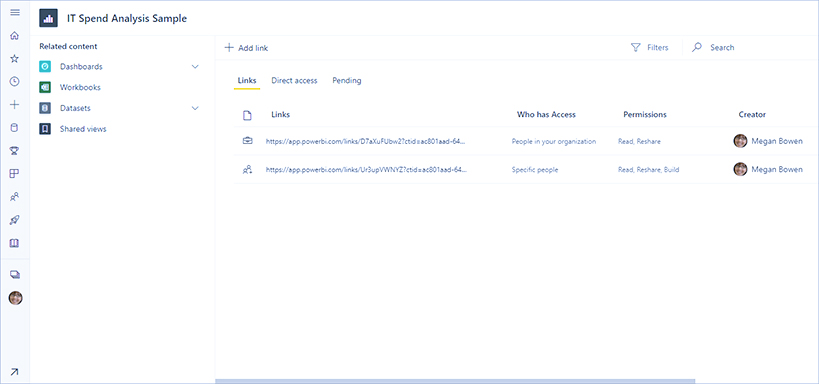
نکته:
🔹 هر گزارش نمیتواند بیش از ۱,۰۰۰ لینک اشتراکگذاری داشته باشد. در صورتی که گزارش شما به این حداکثر ظرفیت برسد، توصیه میکنیم لینکهای مربوط به افراد خاص را حذف کرده و به جای آن، دسترسی مستقیم را به کاربران بدهید.
اشتراکگذاری داشبورد
- در لیست داشبوردها یا داشبورد باز شده، گزینه Share را انتخاب کنید.
- سپس در گفتگوی اشتراکگذاری داشبورد، گزینه اعطای دسترسی مستقیم به کاربران یا گروهها را مشاهده خواهید کرد.
- نام یا ایمیل کاربران یا گروهها را وارد کنید، در صورت تمایل پیام اضافه کنید، و سپس دسترسی را اعطا کنید.
- مشابه اشتراکگذاری گزارش، میتوانید تعیین کنید که کاربران چه مجوزهایی داشته باشند:
- اجازه اشتراکگذاری مجدد (فعال به صورت پیشفرض) – به گیرندگان امکان میدهد داشبورد را با دیگران به اشتراک بگذارند.
- اجازه ساخت محتوا (فعال به صورت پیشفرض) – به گیرندگان امکان میدهد با دادههای مرتبط با داشبورد محتوا ایجاد کنند.
- شما میتوانید داشبورد را با کاربران مهمان خارج از سازمان خود به اشتراک بگذارید، اما کاربران مهمان نمیتوانند داشبوردها را مجدداً به اشتراک بگذارند.
مدیریت مجوزهای دسترسی به داشبورد
برای مدیریت مجوزهای دسترسی به داشبورد، در گفتگوی اشتراکگذاری داشبورد، روی گزینههای بیشتر (…) در گوشه بالا سمت راست کلیک کنید و سپس Manage permissions را انتخاب کنید.
پنل مدیریت مجوزها باز میشود که در آن میتوانید لیست افرادی که دسترسی مستقیم دارند را مشاهده کنید. روی آیکون (+) کلیک کنید تا کاربران بیشتری را به داشبورد اضافه کنید.
برای مدیریت پیشرفتهتر دسترسیها، گزینه Advanced را در پایین پنل انتخاب کنید.
در صفحه مدیریت مجوزها میتوانید:
- مشاهده و مدیریت افرادی که دسترسی مستقیم دارند و اضافه کردن افراد جدید
- مشاهده و مدیریت درخواستهای دسترسی در حال انتظار و دعوتها
- مشاهده و مدیریت محتوای مرتبط
- اعمال فیلترها یا جستجوی افراد خاص
برای حذف دسترسی یک کاربر به داشبورد، روی گزینههای بیشتر (…) کنار نام کاربر کلیک کنید و Remove access را انتخاب کنید.
در گفتگوی حذف دسترسی، تعیین کنید که آیا میخواهید دسترسی به محتواهای مرتبط (مانند گزارشها و مدلهای معنایی) را نیز حذف کنید یا خیر. حذف دسترسی به محتوای مرتبط توصیه میشود؛ در غیر این صورت، محتوا ممکن است به درستی نمایش داده نشود.
اشتراکگذاری داشبورد با کاربران خارج از سازمان
هنگامی که یک گزارش یا داشبورد را با افراد خارج از سازمان به اشتراک میگذارید، آنها یک ایمیل با لینک به محتوای اشتراکگذاریشده دریافت میکنند.
گیرندگان باید وارد حساب Power BI شوند تا بتوانند گزارش یا داشبورد را مشاهده کنند.
اگر گیرندگان لایسنس Power BI Pro یا Premium Per User (PPU) ندارند، هنگام کلیک روی لینک، میتوانند برای دریافت لایسنس ثبتنام کنند.
پس از ورود به حساب، کاربران داشبورد یا گزارش اشتراکگذاریشده را در یک پنجره مرورگر جداگانه مشاهده میکنند، نه در پورتال معمولی Power BI.
کاربران خارجی باید لینک را نشانهگذاری کنند تا بتوانند بعداً به گزارش یا داشبورد دسترسی داشته باشند.
تنها گیرندگان مستقیم لینک اشتراکگذاریشده را مشاهده میکنند. به عنوان مثال، اگر ایمیل را به Vicki@contoso.com ارسال کنید، فقط Vicki میتواند داشبورد را مشاهده کند.
حتی اگر Vicki لینک را برای دیگران ارسال کند، هیچکس دیگر نمیتواند داشبورد را مشاهده کند. اگر Vicki با ایمیل دیگری وارد شود، دسترسی نخواهد داشت.
کاربران خارج از سازمان هیچ دادهای را مشاهده نمیکنند، اگر امنیت سطح نقش (Role-Level Security) یا سطح ردیف (Row-Level Security) روی مدلهای Analysis Services محلی اعمال شده باشد.
برای اشتراکگذاری با گروههای حاوی ایمیلهای خارجی، از گروه امنیتی استفاده کنید، نه گروه توزیع. کاربران خارجی در گروههای توزیع نمیتوانند محتوای اشتراکگذاریشده را مشاهده کنند، مگر اینکه مهمان Microsoft Entra B2B باشند.
اگر لینک اشتراکگذاریشده را از اپلیکیشن موبایل Power BI برای کاربران خارجی ارسال کنید، داشبورد در مرورگر باز میشود، نه در اپلیکیشن موبایل Power BI.
اشتراکگذاری با بیش از 100 کاربر مجزا
در هر عملیات اشتراکگذاری واحد، میتوانید حداکثر 100 کاربر یا گروه را اضافه کنید. با این حال، میتوانید دسترسی بیش از 500 کاربر به یک آیتم را فراهم کنید. اینجا چند راهکار پیشنهاد شده است:
- ✔ چندین بار اشتراکگذاری انجام دهید و کاربران را به صورت فردی مشخص کنید.
- با یک گروه کاربری که شامل تمام کاربران موردنظر است اشتراکگذاری کنید.
- گزارش یا داشبورد را در یک فضای کاری ایجاد کنید، سپس یک اپلیکیشن از آن بسازید. شما میتوانید اپلیکیشن را با افراد بسیار بیشتری به اشتراک بگذارید.
مواردی که باید در اشتراکگذاری گزارشها و داشبوردها در نظر گرفت
- گزارشها و داشبوردها را میتوان از طریق دسترسی مستقیم به اشتراک گذاشت؛ اما فقط گزارشها را میتوان از طریق لینکهایی که به دادههای زیرین دسترسی میدهند اشتراکگذاری کرد.
- اگر شما اجازه اشتراکگذاری مجدد مدل معنایی زیرین را داشته باشید، هنگامی که یک گزارش یا داشبورد را با همکاران خود به اشتراک میگذارید، در واقع مدل معنایی را نیز به اشتراک میگذارید. همکاران شما دسترسی کامل به مدل معنایی خواهند داشت، مگر اینکه امنیت سطح ردیف (RLS) محدودیت اعمال کند.
- نویسندگان گزارش میتوانند تجربه کاربری را هنگام مشاهده یا تعامل با گزارشها سفارشیسازی کنند. به عنوان مثال، ممکن است ستونها را مخفی کنند یا عملیات روی تصاویر را محدود کنند. اما این تنظیمات دادههایی را که کاربران در مدل معنایی میتوانند ببینند محدود نمیکند. برای کنترل دادههای قابل مشاهده، از امنیت سطح ردیف (RLS) استفاده کنید.
دسترسی کاربران به داشبورد اشتراکگذاریشده
همه کسانی که با موفقیت به داشبورد شما دسترسی پیدا کنند، میتوانند آن را ببینند و با گزارشهای مرتبط تعامل داشته باشند.
معمولاً کاربران نمیتوانند گزارش جدید ایجاد کنند یا تغییرات گزارشهای موجود را ذخیره کنند. اما اگر گزینه “اجازه به گیرندگان برای ساخت محتوا بر اساس دادههای داشبورد” را انتخاب کنید، آنها میتوانند گزارشهای خود را در فضاهای کاری دیگر بر اساس مدل معنایی داشبورد ایجاد کنند.
هیچکس مدل معنایی را نمیتواند مشاهده یا دانلود کند، اما میتوانند با استفاده از قابلیت “تحلیل در اکسل (Analyze in Excel)” به مدل معنایی دسترسی پیدا کنند. مدیر میتواند استفاده از Analyze in Excel را برای همه افراد یک گروه محدود کند. این محدودیت برای تمام اعضای گروه اعمال میشود و در تمام فضاهای کاری که گروه عضو آنهاست، برقرار است.
همه کاربران میتوانند دادهها را به صورت دستی تازهسازی کنند.
نمیتوان گزارشهایی که در یک اپلیکیشن توزیع شدهاند را به اشتراک گذاشت. باید مالک اپلیکیشن فردی را که میخواهید گزارش را با او به اشتراک بگذارید اضافه کند و سپس اپلیکیشن را دوباره منتشر کند.
روشهای دیگر اشتراکگذاری
اگر از Microsoft Exchange Online برای ایمیل استفاده میکنید، میتوانید آدرس ایمیل یک گروه توزیع را وارد کنید تا محتوا را با اعضای آن به اشتراک بگذارید.
نمیتوان از گروههای “Microsoft 365 Unified” برای اشتراکگذاری مستقیم یا اشتراکهای ایمیلی استفاده کرد. به جای مشخص کردن افراد به صورت مجزا، میتوانید از گروههای ایمیلی فعالشده یا گروههای امنیتی برای اشتراکگذاری با چندین کاربر استفاده کنید.
همکارانی که دامنه ایمیل مشترک شما را دارند یا دامنه متفاوتی دارند اما در همان فضای اجارهای ثبت شدهاند، میتوانند داشبورد شما را با دیگران به اشتراک بگذارند.
اگر همکاران شما قبلاً به گزارش یا داشبورد خاصی دسترسی دارند، میتوانید یک لینک مستقیم ارسال کنید. کافی است URL را از داشبورد یا گزارش کپی کنید. به عنوان مثال: 👉
https://app.powerbi.com/reports/g12466b5-a452-4e55-8634-xxxxxxxxxxxx
هنگامی که گزارشها یا داشبوردها از طریق دسترسی مستقیم به اشتراک گذاشته میشوند، 📩 یک اعلان ایمیلی فقط برای کاربران فردی ارسال میشود، نه برای گروهها.
برای خرید لایسنس نرم افزار Power BI ، میتوانید از خدمات ما استفاده نموده و درخواست خود را از طریق فرم زیر ثبت نمایید.
میتوانید پاور بی آی دسکتاپ رایگان را دانلود کنید : Power BI desktop download